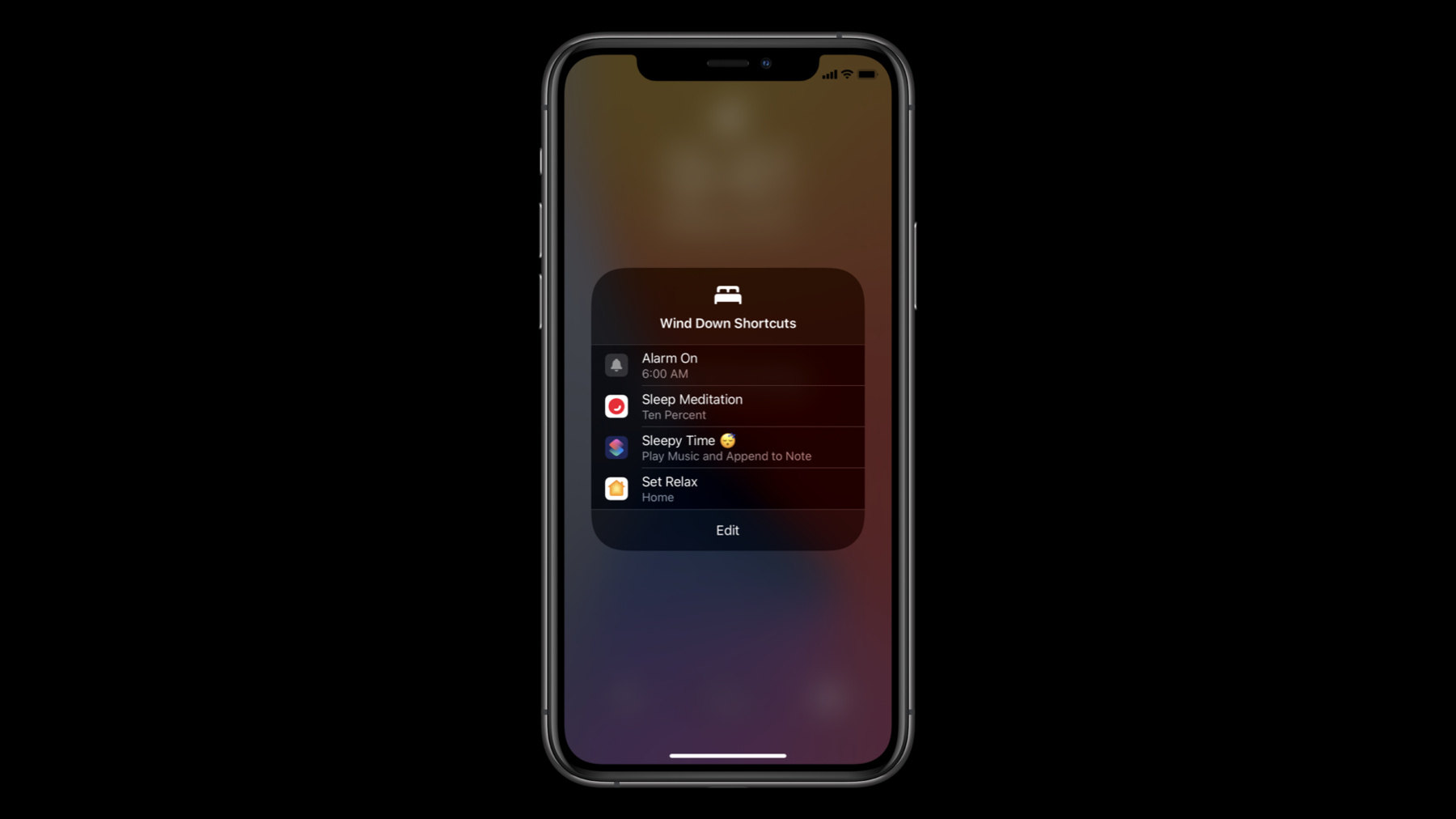
-
就寝準備をAppに組み込む
Appのアクションを、新しい睡眠体験のひとつである就寝準備ショートカットとして認識されるようにして、ユーザーが良い睡眠に向かう準備ができるようサポートしましょう。就寝準備がどのように動作するのかについて説明します。Appの中の誘導瞑想、癒しの音声ストーリー、その他さまざまなカテゴリーの機能を提供できるようにするインテントの作成方法についても説明します。そして、就寝時間前に、ユーザーのデバイスにそれら機能が見えるようにする方法も説明します。
リソース
関連ビデオ
WWDC20
-
このビデオを検索
こんにちは WWDCへようこそ “Wind DownをAppに組み込む” Shortcutsチームの マイケル・ロハスです 今日は新しい睡眠体験の一部となる Wind Downで Appのショートカットを フィーチャーさせる方法を説明します 初めに Wind Downが ショートカットで どう機能するかお話ししましょう 次に Wind DownでAppから アクションを組み込むために― 新しいAPIをどのように使用するか 説明します 最後に― ユーザーがパーソナライズされたWind Down体験を 設定する際にアクションを― 簡単に追加する方法をご説明します はじめましょう
まず Wind Downとは何か? Wind Downはユーザーの睡眠目標を 満たすように構築しています リラックスさせることや 長い一日の最後に 時間の余裕やマインドフルネスを もたらすことを目的としています また別の誰かは 明日のとても大事なことを― 寝る前に 思い起こせるかもしれません
Wind Downモードで お気に入りのアイテムに 素早くアクセスする方法を構築しました “Wind Downショートカット”です
これが わずか数タップで実行できる Wind Downショートカットです 例えば “Ten Percent Happier”は 睡眠瞑想を始めるショートカットです また “Sleepy Time”のショートカットは リラックスできる音楽を再生し 夜の日記に項目を加えます
さらに ホームに追加したシーンで 家の照明を暗くするショートカットもあります
ヘルスAppの新しい睡眠設定フローで 独自のWind Downショートカットの 作成が可能です 設定フローではWind Down中に ロック画面で表示したい ショートカットを追加する オプションがあります
どうやってショートカットを追加するか 見てみましょう “Set Up Shortcuts”をタップし 表示されている推奨のショートカットの リストから選択します ここでは 日記の“Day One”とマインドフルネスの ための瞑想Appが勧められています “Ten Percent Happier”を選択します ご覧のとおり このショートカットが Wind Downショートカットリストに追加されました 編集や さらなる追加がヘルスAppからできます 加えて これらのショートカットには ショートカットAppの 新しいスリープモードコレクションから アクセス可能です Wind Downショートカットに追加すると 表示されます
既存のものや新しいショートカットを Sleep Modeコレクションに表示できます ショートカットの詳細画面で “Show in Sleep Mode”スイッチを オンにするだけです また いくつか新しいAPIも構築しました Wind Downの設定フローで Appのショートカットを フィーチャーさせることができます ロック画面から数タップで実行可能になります Appのアクションを表示する 主な方法はインテントによるものです INCreateNoteIntentのような ビルトインのインテントを適用するか 独自のカスタムインテントを定義します 適切なSiriテクノロジーを 選択する方法のセッションがあるので― ぜひチェックしてください インテントを構築すると shortcutAvailabilityと呼ばれる 新しいプロパティを利用できます これについて詳細を見ていきます INIntentにshortcutAvailabilityという 新しいプロパティを追加しました これを使用して Wind Down設定に表示する Appのアクションを指定できます アクションを表すNSUserActivityにも 同じプロパティを追加しています では 設定できる様々なオプションを 見ていきましょう
ショートカットの利用可能な オプションです オプションはWind Down設定フローの カテゴリと適合しています
例えば 瞑想Appで マインドフルネスのオプションを用い 瞑想のインテントや ユーザーアクティビティをマークすることで これにより App内の瞑想にロック画面から― 素早くアクセスできます
翌日への準備を手助けする メモや天気のAppなら “Prepare for Tomorrow”のオプションを 使用するといいでしょう コードは このようになります さて 例を紹介します
このサンプルApp“Bedtime”は― サウンドスケープを再生し ユーザーが眠りにつくのを助けます “Sleepy Dinosaur Sounds”や 心地よい“Cooking White Noise”などです 私にとっては このような音楽は “sleep music”オプションの有力候補です さあ 詳しく見てみます はじめに インテントを 作成していきます この場合 システムINPlayMediaIntentを使用します オーディオセッションを 開始するためです 次に“shortcutAvailability”オプションを “sleepMusic”にセットし― そして“INShortcut”で インテントをラップします
INVoiceShortcutCenterの sharedプロパティを取得し― 最後にsetShortcutSuggestionsを 呼び出して システムにセットします 簡単ですね ベッドタイムアクションが Musicセクションに Wind Down体験を設定した際に 表示されます 覚えておいてほしいのは Appからの すべてのアクションが― 睡眠目標の達成に役立つわけでは ないということです
例えば “リラクゼーションヨガの開始”は ヨガとストレッチのカテゴリに最適です しかし “ウォームアップランの開始”は 寝る準備には適さないでしょう 良い候補ではないですね 同様に “起床用ミックスを再生”するよりも “リラックス用サウンドスケープ”のほうが くつろぐにはよいでしょう そして明らかに “会議の開始”より “瞑想の開始”のほうが 良い眠りへと導きます Appの最適なアクションの選択が必要です 最終的にはベストな判断となります 常にユーザー体験を 心がけてください “何がユーザーの眠りを助けるのか?”です
ここで Appから適切なアクションを選択した際に すべきことを説明します
Wind Down設定中に システムが Appのアクションを― 提案できるようにするには 2つ方法があります まず 前にお話ししたように 機能させたいショートカットを システムに提案します INVoiceShortcutCenterで setShortcutSuggestionsを呼び出します Appのアクションに変更がある場合 必ず再設定することで 関連性のあるアクションだけが Wind Down設定で表示されます また インテントかユーザーアクティビティを システムへdonateすべきです 日常的なAppの使用で アクションをいつも実行する場合です システムが最も重要なアクションを 理解するのに役立ちます これにより Wind Down設定や 検索やロック画面の提案などの 他の場所でも目立つように 最善を尽くせます ここから 提案とdonate間の 決定方法をご説明します
システムへのショートカットの提案と donateを両方すべきです どちらも利点があるためです INVoiceShortcutCenterを介して ショートカットを提案する利点は Appからこれらのアクションが確実に― Wind Downで機能することです
例えば 私は毎日サウンドスケープを 再生するので それを簡単に見つけるために 提案として設定していきます コードで表示しています はじめに INPlayMediaIntentを初期化 次に該当する場合は必ず “shortcutAvailability”を設定します この場合“sleepMusic”を設定しています “suggestedInvocationPhrase”も 忘れずに これはSiriに 声でアクションを 指示する際のフレーズになります またWind downの画面で表示される ショートカットを表す フレーズにもなります
次にインテントからショートカットを作成 最後にINVoiceShortcutCenterで ショートカットを提案します 次はdonateについてです Appでトラック再生のようなアクションを 実行する際は システムへそのアクションを donateすべきです それによりユーザーの 行動から学習できます コードで見てみましょう Appでアクションが実行される際 インテントをdonateするには まずインテントを初期化します 次に shortcutAilabilityを 設定します
またここで suggestedInvocationPhraseを 必ず設定します 今回はトラック名です
INInteractionでラップします 最後にそのインタラクションで donateを呼び出し― システムにトラックの再生を 伝えます
ユーザーアクティビティをdonateするには まずユーザーアクティビティを初期化 SearchとPrediction両方にeligibleであることを 確認してください titleを設定し suggestedInvocationPhraseと shortcutAvailabilityを設定 最後にviewControllerのユーザーアクティビティを 設定しdonateします サンプルコードで分かるように 必ずインテントかユーザーアクティビティで suggestedInvocationPhraseを設定します Appからのショートカットの名前に使用されます Wind Down中のロック画面でも 同様に表示されます
suggestedInvocationPhraseは 短く簡潔なものにすると ロック画面の狭いスクリーンに フィットします そしてユーザーがその 名前をたよりにショートカットを 識別できるようにします よいフレーズの選び方を説明します
例えば Bedtimeのような ホワイトノイズAppで 使用するフレーズは トラック名を含むといでしょう "Play Counting Sleepy Dinosaurs"のように この名前ならAppの他のアクションより 目立たせるのに十分です 短く ロック画面への 表示にも適しています
"Play sound"のようなフレーズは 汎用的すぎます 実際の音楽への情報も まったくありません 識別を難しくしてしまいます
必ず 不必要な情報を省いて フレーズの長さを制限し 限られたスペースに 収まるようにしてください
suggestedInvocationPhraseの 選び方を理解したところで コーディングを説明します suggestedInvocationPhraseは インテントで簡単に ショートカットのdonateや 提案の前に設定できます フレーズはWind Down中の ロック画面に表示され― ショートカット名となっています ですので 注意して 選ばなくてはなりません まとめです 新しいWind Down体験と ショートカットAppへの統合について そして新しいAPIを使用し Appからのアクションを非常に簡単に 体験の一部とする方法でした ご覧いただきありがとうございました
-